Zobrazuje seznam hladin ve výkresu a jejich vlastnosti.
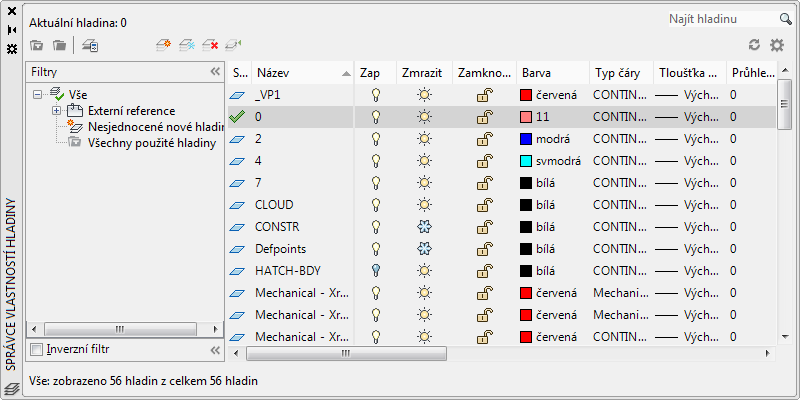
Můžete přidat, odstranit nebo přejmenovat hladinu, změnit její vlastnosti, nastavit přepsání vlastností ve výřezech rozvržení a přidat popisy hladin. Správce vlastností hladiny obsahuje panel Filtry a panel seznamu hladin. Filtry hladin řídí zobrazení hladin v seznamu hladin a mohou být také použity k provedení změn v několika hladinách současně.
Správce vlastností hladiny je vždy aktualizován a zobrazuje aktuální stav vlastností hladiny a filtr vybraný v aktuálním prostoru: modelovém prostoru, rozvržení výkresového prostoru nebo v modelovém prostoru ve výřezu rozvržení.
Seznam možností
Zobrazí se následující možnosti.
- Aktuální hladina
-
Zobrazí název aktuální hladiny.
Aktuální hladina je zobrazena v levém horním rohu Správce vlastností hladiny. Aktuální hladina je také označena zelenou značkou zaškrtnutí v seznamu hladin.
- Najít hladinu
-

Filtruje při zadávání znaků do pole seznam hladin podle názvu.
Příkaz Najít hladinu se nachází v pravém horním rohu Správce vlastností hladiny.
- Nový filtr vlastností
-

Zobrazí dialog Vlastnosti filtru hladin, ve kterém je možné vytvořit filtr hladiny na základě nastavení a vlastností hladin.
- Nový filtr skupiny
-

Vytvoří filtr hladiny obsahující hladiny, které jste vybrali a přetáhli do filtru.
- Správce stavů hladiny
-

Zobrazí Správce stavů hladiny, kde můžete uložit aktuální nastavení vlastností u hladin ve stavu hladiny. Později je možné tato nastavení znovu obnovit.
- Nová hladina
-

Vytvoří novou hladinu s výchozím názvem, který můžete okamžitě změnit. Nová hladina odvodí vlastnosti z aktuálně vybrané hladiny v seznamu hladin.
Nová hladina se vytvoří pod poslední aktuálně vybranou hladinou.
- Nová hladina výřezu zmražena ve všech výřezech
-

Vytvoří novou hladinu a zmrazí ji ve všech existujících výřezech rozvržení. Toto tlačítko je dostupné na kartě Model nebo na kartách rozvržení.
- Vymazat hladinu
-

Odstraní vybrané hladiny. Odstranit lze pouze neodkazované hladiny. Odkazované hladiny obsahují hladiny 0 a DEFPOINTS, hladiny s objekty (včetně objektů v definicích bloků), aktuální hladinu a závislé hladiny externích referencí.
Hladiny v částečně otevřeném výkrese jsou považovány za odkazované a nelze je odstranit. (Není k dispozici v aplikaci AutoCAD LT.)
Poznámka: Buďte opatrní při vymazávání hladin, pokud pracujete na výkrese ve sdíleném projektu nebo na výkrese založeném na hladinovém standardu. - Nastavit jako aktuální
-

Nastaví vybranou hladinu jako aktuální hladinu. Nové objekty jsou automaticky vytvářeny na aktuální hladině. (systémová proměnná CLAYER)
- Stavový řádek – umístěný v dolní části Správce vlastností hladiny
-
Zobrazuje název aktuálního filtru, počet hladin zobrazených v seznamu a počet hladin ve výkresu.
- Inverzní filtr
-
Zobrazuje všechny hladiny, které nesplňují kritéria ve vybraném filtru hladiny.
- Označit používané hladiny
-
Zobrazuje ikony v seznamu, které označují, zda jsou hladiny používány. (systémová proměnná SHOWLAYERUSAGE)
Ve výkresech, které obsahují mnoho hladin, můžete výkon vylepšit tak, že vypnete tuto volbu.
- Obnovit
-

Aktualizuje pořadí informací o seznamu hladin a stavu hladin.
- Nastavení
-

Zobrazí dialog Nastavení hladiny, kde můžete nastavit různé možnosti zobrazení.
Podokno Filtry
Zobrazí hierarchický seznam filtrů hladin ve výkresu, které řídí hladiny uvedené v seznamu ve Správci vlastností hladin. Nejvyšší uzel Vše zobrazuje seznam všech hladin ve výkresu.
V podokně Filtry můžete provést následující operace:
- Rozbalit uzel a zobrazit vnořené filtry. Kliknutím pravým tlačítkem na filtr vlastností
 Nový filtr vlastností otevřít dialog Vlastnosti filtru hladin a zobrazit definici filtru.
Nový filtr vlastností otevřít dialog Vlastnosti filtru hladin a zobrazit definici filtru. - Kliknout na tlačítka
 , která řídí zobrazení podokna Filtry.
, která řídí zobrazení podokna Filtry. - Pokud je podokno Filtry sbaleno, použijte k zobrazení seznamu filtrů tlačítko Filtry hladin (
 ) v levém dolním rohu Správce vlastností hladiny.
) v levém dolním rohu Správce vlastností hladiny.
Další filtry hladin se zobrazí za následujících okolností:
- Pokud jsou k výkresu připojeny externí reference (xref), zobrazuje uzel XREF názvy všech externích referencí ve výkresu a jejich hladiny. Filtry hladin definované v souborech externích referencí zobrazeny nejsou.
- Pokud některé hladiny obsahují přepsání vlastností, uzel Přepsání výřezu zobrazí ty hladiny a vlastnosti, které obsahují přepsání. Filtr Přepsání výřezu se zobrazí, pouze když je Správce vlastností hladiny otevřen z karty rozvržení.
- Jestliže byly do výkresu od posledního vyhodnocování seznamu hladin přidány nějaké nové hladiny, filtr Nesjednocené nové hladiny (v závislosti na systémové proměnné LAYERNOTIFY) zobrazí nové hladiny, které je třeba vyřešit.
Místní nabídka filtrů
Poskytuje příkazy, které mají být použity pro hladiny zahrnuté ve filtrech, které vyberete v podokně Filtry, včetně filtrů Vše a Všechny použité hladiny.
- Viditelnost
-
Změní stav viditelnosti hladin ve vybraných filtrech.
- Zamčení
-
Řídí stav uzamknutí hladin ve vybraných filtrech.
- Výřez
-
V aktuálním výřezu rozvržení řídí nastavení zmrazení ve výřezu pro hladiny vybraných filtrů.
- Izolovat skupinu
-
Zmrazí všechny hladiny, které nejsou zahrnuty ve vybraných filtrech.
- Všechny výřezy. Ve všech výřezech rozvržení nastaví možnost Zmrazit ve výřezu u všech hladin, které nejsou zahrnuty ve vybraných filtrech. V modelovém prostoru zmrazí všechny hladiny, které nejsou ve vybraném filtru, s výjimkou aktuální hladiny.
- Pouze aktuální výřez. V aktuálním výřezu rozvržení nastaví možnost Zmrazit ve výřezu u všech hladin, které nejsou zahrnuty ve vybraných filtrech. V modelovém prostoru vypne všechny hladiny, které nejsou zahrnuty ve vybraných filtrech, s výjimkou aktuální hladiny.
- Nový filtr vlastností
-
Zobrazí dialog Vlastnosti filtru hladin, kde můžete vytvořit nový filtr vlastností hladin na základě názvů hladin a nastavení vlastností hladin, například barvy a stylu vykreslení.
- Nový filtr skupiny
-
Vytvoří nový filtr skupiny hladin. Zadejte nový název. Ve stromovém zobrazení výběrem položky filtru Vše nebo jiného filtru zobrazte hladiny v seznamu a potom přetáhněte hladiny ze seznamu do nové skupiny filtrů hladiny ve stromovém zobrazení.
- Převést na filtr skupiny
-
Převede vybrané filtry vlastností hladin na skupinu filtrů hladiny.
- Přejmenovat
-
Přejmenuje vybraný filtr hladiny.
- Vymazat
-
Odstraní vybraný filtr hladiny. Nelze odstranit filtry Vše, Všechny použité hladiny ani filtry hladiny externích referencí.
- Vlastnosti
-
Zobrazí dialog Vlastnosti filtru hladiny, ve kterém je možné změnit definice vybraných filtrů vlastností hladiny. Tato volba je dostupná pouze v případě, že je vybrán filtr vlastností hladiny.
- Vyberte hladiny
-
Přidá nebo nahradí hladiny ve vybraném filtru skupiny hladin. Tato volba je dostupná pouze v případě, že je vybrán filtr skupiny hladin.
- Přidat. Přidá hladiny k vybranému filtru skupiny hladin z objektů vybraných ve výkresu.
- Nahradit Nahradí hladiny vybraného filtru skupiny hladin hladinami objektů vybraných ve výkresu.
Podokno Seznam hladin
Zobrazuje hladiny a filtry hladin a jejich vlastnosti a popisy.
Pokud je v podokně Filtry vybrán filtr hladiny, zobrazí podokno seznamu hladin pouze hladiny v tomto filtru hladiny. Filtr Vše ve stromovém zobrazení zobrazí všechny hladiny a filtry hladin ve výkresu. Je-li vybrán filtr vlastnosti hladiny a neexistují hladiny odpovídající jeho definici, bude seznam prázdný. Chcete-li upravit vlastnost vybrané hladiny nebo všech hladin ve vybraném filtru, klikněte na ikonu dané vlastnosti. Jestliže je zobrazena u filtru hladiny smíšená ikona nebo “Různé”, vlastnost není stejná u všech hladin ve filtru.
- Stav
-
Označuje typ položky: filtr hladiny, používaná hladina, prázdná hladina nebo aktuální hladina.
 – Hladina je aktuální
– Hladina je aktuální  – Hladina je používána
– Hladina je používána  – Hladina není používána
– Hladina není používána  – Hladina je používána a přepsání vlastnosti je ve výřezu rozvržení zapnuto.
– Hladina je používána a přepsání vlastnosti je ve výřezu rozvržení zapnuto.  – Hladina není používána a přepsání vlastnosti je ve výřezu rozvržení zapnuto. Poznámka: Kvůli zvýšení výkonu je tento sloupec ve výchozím nastavení vypnut a místo něj je zobrazena ikona
– Hladina není používána a přepsání vlastnosti je ve výřezu rozvržení zapnuto. Poznámka: Kvůli zvýšení výkonu je tento sloupec ve výchozím nastavení vypnut a místo něj je zobrazena ikona .
. - Název
-
Zobrazí název hladiny nebo filtru. Chcete-li zadat zcela nový název, stiskněte klávesu F2.
- Zapnuto
-

Vypne nebo zapne vybrané hladiny. Pokud je hladina zapnuta, je viditelná a dostupná pro vykreslování. Pokud je hladina vypnuta, je neviditelná a není vykreslována, ani když je u ní zapnuto vykreslování.
- Zmrazit
-

Zmrazí zvolené hladiny ve všech výřezech, včetně karty Model. Zmrazení hladiny může vést k zvýšení výkonu a omezení doby regenerace ve složitých výkresech.
Objekty ve zmrazených hladinách nejsou zobrazeny, vykresleny, skryty ani nově generovány.
Ve výkresech, jež podporují 3D modelování, nejsou rendrovány. (Není k dispozici v aplikaci AutoCAD LT.)
Tip: Zmrazte hladiny, které mají delší dobu zůstat neviditelné. Pokud budete často přepínat nastavení viditelnosti, zabráníte novému generování výkresu použitím možnosti Ano/Ne. Hladinu můžete zmrazovat ve všech výřezech, v aktuálním výřezu rozvržení nebo v novém výřezu rozvržení při vytváření. - Zamknout
-

Zamyká a odemyká vybrané hladiny. Objekty v uzamčené hladině nelze upravit.
- Barva
-

Mění barvu připojenou k vybraným hladinám. Kliknutím na název barvy zobrazíte dialog Výběr barvy.
- Typ čáry
-
Mění typ čáry připojený k vybraným hladinám. Kliknutím na název typu čáry zobrazíte dialog Vybrat typ čáry.
- Tloušťka čáry
-
Mění tloušťku čáry připojenou k vybraným hladinám. Kliknutím na název tloušťky čáry zobrazíte dialog Tloušťka čáry.
- Průhlednost
-
Řídí viditelnost všech objektů na vybrané hladině. Pokud je průhlednost použita na jednotlivé objekty, vlastnost průhlednosti objektu přepíše nastavení průhlednosti hladiny. Kliknutím na hodnotu průhlednosti zobrazíte dialog Průhlednost hladin.
- Styl vykreslování
-
Mění styl vykreslování připojený k vybraným hladinám. Pokud pracujete se styly vykreslování závislými na barvě (systémová proměnná PSTYLEPOLICY je nastavena na hodnotu 1), nelze změnit styl vykreslování připojený ke hladině. Kliknutím na styl vykreslování zobrazíte dialog Vybrat styl vykreslování.
- Vykreslit
-

Určuje, zda budou vybrané hladiny vykreslovány. Pokud vypnete vykreslování hladiny, objekty v této hladině budou stále zobrazeny. Hladiny, které jsou vypnuté nebo zmrazené, nejsou vykresleny bez ohledu na nastavení vykreslování.
- Zmrazit v nových výřezech
-

Zmrazí vybrané hladiny v nových výřezech rozvržení. Zmrazení například hladiny KÓTY ve všech nových výřezech omezí zobrazení kót v hladině v jakémkoli nově vytvořeném výřezu rozvržení, ale neovlivní hladinu KÓTY v existujících výřezech. Pokud později vytvoříte výřez, který vyžaduje kóty, může předefinovat výchozí nastavení změnou nastavení aktuálního výřezu.
- Zmrazit ve výřezu (volba je dostupná pouze z karty rozvržení)
-

Zmrazí vybrané hladiny v aktuálním výřezu rozvržení. Zmrazit nebo rozmrazit hladiny lze v aktuálním výřezu bez ovlivnění viditelnosti hladiny v jiných výřezech.
Volba Zmrazit ve výřezu je přepsání nastavení volby Rozmrazit ve výkresu. To znamená, že můžete zmrazit hladinu v aktuálním výřezu, když je rozmrazena ve výkresu, ale nemůžete rozmrazit hladinu v aktuálním výřezu, je-li zmrazena nebo vypnuta ve výkresu. Hladina není viditelná, když je ve výkrese zmrazená nebo vypnutá.
- Barva výřezu (dostupná pouze na kartě rozvržení)
-

Nastaví přepsání pro barvu sdruženou s vybranou hladinou pro aktivní výřez rozvržení.
- Typ čáry výřezu (dostupné pouze z karty rozvržení)
-
Nastaví přepsání pro typ čáry sdružený s vybranou hladinou pro aktivní výřez rozvržení.
- Tloušťka čáry výřezu (dostupné pouze z karty rozvržení)
-
Nastaví přepsání pro tloušťku čáry sdruženou s vybranou hladinou pro aktivní výřez rozvržení.
- Průhlednost výřezu (dostupná pouze na kartě rozvržení)
-
Nastaví přepsání pro průhlednost přiřazenou k vybrané hladině pro aktivní výřez rozvržení.
- Styl vykreslování výřezu (dostupné pouze z karty rozvržení)
-
Nastaví přepsání pro styl vykreslování sdružený s vybranou hladinou pro aktivní výřez rozvržení. Nastavení přepsání nejsou ve výřezu viditelná, ani se nevykreslí, když je vizuální styl ve výkresu nastaven na Koncepční nebo Realistický. Pokud pracujete se styly vykreslování závislými na barvě (systémová proměnná PSTYLEPOLICY je nastavena na hodnotu 1), nelze nastavit přepsání stylu vykreslování.
- Popis
-
(Volitelné) Popisuje hladinu nebo filtr hladiny.
Místní nabídky zobrazení seznamu
Nabízí volby pro úpravu seznamu a úpravu vybraných hladin a filtrů hladiny.
Místní nabídka Popisek sloupce
- Názvy sloupců
-
Zobrazí seznam všech sloupců podle názvu. Označení u sloupců znamená, že budou zobrazeny. Názvy skrytých sloupců nejsou označeny. Volby Zmrazit ve výřezu, Barva výřezu, Typ čáry a Styl vykreslování výřezu jsou dostupné, pouze když je aktivní výřez rozvržení.
- Přizpůsobení
-
Zobrazí dialog Přizpůsobit sloupce hladin, ve kterém můžete určit, které sloupce budou skryty či zobrazeny.
- Maximalizovat všechny sloupce
-
Maximalizuje šířku všech sloupců podle šířky záhlaví sloupců a datového obsahu. Tato volba je dostupná v místní nabídce, která je zobrazena po kliknutím pravým tlačítkem na záhlaví sloupce.
- Maximalizovat sloupec
-
Změnou šířky sloupce maximalizuje zobrazení obsahu sloupce. Tato volba je dostupná v místní nabídce, která je zobrazena po kliknutím pravým tlačítkem na záhlaví sloupce.
- Optimalizovat všechny sloupce
-
Změnou šířky všech sloupců maximalizuje zobrazení obsahu sloupce. Tato volba je dostupná v místní nabídce, která je zobrazena po kliknutím pravým tlačítkem na záhlaví sloupce.
- Optimalizovat sloupec
-
Změnou šířky sloupce maximalizuje zobrazení obsahu sloupce. Tato volba je dostupná v místní nabídce, která je zobrazena po kliknutím pravým tlačítkem na záhlaví sloupce.
- Zmrazit sloupec (nebo Rozmrazit sloupec)
-
Zmrazí (nebo rozmrazí) sloupec a veškeré sloupce vlevo od něho. Tato volba je dostupná v místní nabídce, když kliknete pravým tlačítkem na záhlaví sloupce.
- Obnovit výchozí nastavení všech sloupců
-
Obnoví výchozí zobrazení a nastavení šířky všech sloupců. Tato volba je dostupná v místní nabídce, když kliknete pravým tlačítkem na záhlaví sloupce.
Místní nabídka Hladina
- Zobrazit strom filtrů
-
Zobrazí panel Filtry příslušné hladiny. Vypnutím této možnosti tento panel skryjete.
- Zobrazit filtry v seznamu hladin
-
Zobrazí filtry hladiny v horní části panelu seznamu hladin. Vypnutím této možnosti zobrazíte pouze hladiny na panelu seznamu hladin.
- Nastavit jako aktuální
-
Nastaví vybranou hladinu jako aktuální hladinu. (systémová proměnná CLAYER)
- Nová hladina
-
Vytvoří novou hladinu. Název výchozí hladiny můžete ihned editovat. Nová hladina odvodí vlastnosti z aktuálně vybrané hladiny v seznamu hladin (barva, stav zap/vyp atd.)
- Přejmenovat hladinu
-
Změní název hladiny.
- Vymazat hladinu
-
Odstraní vybrané hladiny z výkresového souboru. Odstranit lze pouze neodkazované hladiny. Odkazované hladiny obsahují hladiny 0 a DEFPOINTS, hladiny s objekty (včetně objektů v definicích bloků), aktuální hladinu a závislé hladiny externích referencí.
Poznámka: Buďte opatrní při vymazávání hladin, pokud pracujete na výkrese ve sdíleném projektu nebo na výkrese založeném na hladinovém standardu. - Změnit popis
-
Přidá popis nebo změní text v popisu vybrané hladiny nebo filtru hladiny (pokud jsou v seznamu hladin zobrazeny filtry hladiny). Popis filtru je přidán do filtru a ke všem hladinám ve filtru.
- Odstranit z filtru skupiny
-
Odstraní vybrané hladiny z filtru skupiny hladin, který je vybrán na panelu Filtry.
- Vyřešit hladinu
-
Odstraní nové hladiny z filtru Nevyřešené nové hladiny. Tato možnost je dostupná pouze tehdy, když jsou vybrány nesjednocené hladiny.
- Odstranit předefinování výřezu pro...
-
Odstraní jednu vlastnost přepsání nebo všechna přepsání vlastností na zvolených hladinách (nebo na všech hladinách) pro aktuální výřez nebo všechny výřezy. Různé volby se zobrazí v rozevírací nabídce podle toho, kde je při vstupu do místní nabídky umístěný kurzor. Chcete-li odstranit jedno přepsání vlastnosti, klikněte pravým tlačítkem na dané přepsání. Tato možnost je k dispozici pouze ve výřezech rozvržení.
- Nová hladina výřezu zmražena ve všech výřezech
-
Vytvoří novou hladinu a zmrazí ji ve všech existujících výřezech rozvržení a nových výřezech.
- Zmrazit hladinu výřezu ve všech výřezech
-
Zmrazí zvolenou hladinu ve všech existujících výřezech rozvržení a nových výřezech.
- Rozmrazit hladinu výřezu ve všech výřezech.
-
Rozmrazí zvolenou hladinu ve všech existujících výřezech rozvržení a v nových výřezech.
- Izolovat vybrané hladiny
- Vypne všechny hladiny kromě vybrané hladiny.
- Sloučit vybrané hladiny do...
- Sloučí vybrané hladiny do určené hladiny. Objekty ve vybraných hladinách budou přesunuty do nové hladiny a zdědí její vlastnosti.
- Vybrat vše
-
Vybere vše, co je zobrazeno v seznamu.
- Nevybrat nic
-
Odstraní výběr všech položek v seznamu hladin.
- Vybrat vše kromě aktuální
-
Vybere vše, co je zobrazeno v seznamu, kromě aktuální hladiny.
- Převrátit výběr
-
Vybere vše, co je zobrazeno v seznamu, kromě aktuálně vybraných položek.
- Převrátit filtr hladin
-
Zobrazuje všechny hladiny, které nesplňují kritéria ve vybraném filtru vlastností hladiny.
- Filtry hladin
-
Zobrazuje seznam filtrů hladin, včetně Vše a Všechny použité hladiny. Kliknutím na filtr ho přidáte do seznamu hladin.
- Uložit stav hladin
-
Uloží aktuální nastavení hladin do zadaného stavu hladin.
- Obnovit stav hladin
-
Zobrazí Správce stavů hladiny, kde můžete vybrat stav hladin k obnovení. Tato operace obnoví pouze ty stavy hladin a nastavení vlastností, které byly zadány ve Správci stavů hladiny, když byl uložen stav hladiny.